"J'utilise VLC Media Player depuis un certain temps sans aucun problème, mais aujourd'hui, quelque chose d'inattendu s'est produit. J'ai lancé une vidéo MP4 dans VLC Media Player. L'application a lu une partie de la vidéo, puis après quelques secondes, la lecture s'est bloquée et s'est arrêtée. J'ai essayé les solutions proposées, mais elles n'ont pas fonctionné. Quelqu'un peut-il me dire comment corriger l'erreur - la vidéo MP4 s'est arrêtée au milieu de la lecture.
Les vidéos MP4 dont la lecture s'arrête au milieu sont l'un des problèmes les plus courants rencontrés par les utilisateurs. Souvent, un transfert incomplet, une corruption de fichier ou un téléchargement interrompu provoquent l'arrêt de la lecture de la vidéo au milieu. Heureusement, vous pouvez résoudre le problème de la "vidéo MP4 qui s'arrête de jouer" grâce aux méthodes mentionnées dans cet article.
Pourquoi la lecture de la vidéo MP4 a-t-elle été interrompue au milieu ?
Qu'il s'agisse d'un fichier MP4 corrompu ou d'un transfert de fichier corrompu, il peut y avoir plusieurs raisons pour lesquelles les vidéos MP4 s'arrêtent au milieu de la lecture. Voici quelques raisons courantes pour lesquelles votre vidéo s'arrête au milieu de la lecture :
- Le fichier vidéo MP4 est corrompu.
- Téléchargement incomplet/transfert incomplet
- Infection par un virus ou un logiciel malveillant
- Mauvaise conversion vidéo
Solutions de contournement pour les vidéos MP4 dont la lecture a été interrompue en plein milieu
Voici quelques-unes des méthodes les plus simples et les plus efficaces pour résoudre le problème de la vidéo MP4 dont la lecture s'est arrêtée au milieu.
Attention ! Ne travaillez pas avec les fichiers vidéo MP4 originaux. Faites une copie du fichier original et utilisez-le ensuite.
Téléchargez/transférez à nouveau le fichier
En raison d'un transfert ou d'un téléchargement incomplet de fichiers MP4, la lecture de votre vidéo peut s'arrêter en plein milieu. Dans ce cas, essayez de télécharger ou de transférer à nouveau la vidéo.
Redémarrez le lecteur multimédia/PC
Si vos fichiers vidéo MP4 s'arrêtent au milieu de la lecture, la solution la plus simple consiste à quitter le lecteur multimédia existant, à le redémarrer et à essayer de lire la vidéo.
Si cela ne fonctionne pas, fermez toutes les applications et redémarrez votre ordinateur.
Essayez de lire la vidéo dans un autre lecteur multimédia.
Si la lecture de votre vidéo s'est arrêtée au milieu de votre lecteur multimédia habituel, essayez de la lire avec un autre lecteur multimédia. Parmi les lecteurs multimédias populaires prenant en charge le MP4, citons VLC Media Player, QuickTime Player, Windows Media Player, KMPlayer, etc.
Convertir le fichier vidéo
Essayez de convertir la vidéo MP4 dans un autre format tel que AVI ou MOV pour voir si la vidéo fonctionne correctement. Utilisez un outil de conversion vidéo en ligne tel que VEED.io, Any Video Converter, etc. ou VLC Media Player pour changer le format de vos fichiers vidéo.
Vous découvrirez ici comment convertir des fichiers vidéo MP4 dans un autre format de fichier à l'aide de VLC Player :
- Démarrez le lecteur VLC sur votre Windows ou votre Mac.
- Allez dans Média, sélectionnez Convertir ou Enregistrer.

- Cliquez sur Add input files/streams pour insérer les fichiers vidéo MP4.
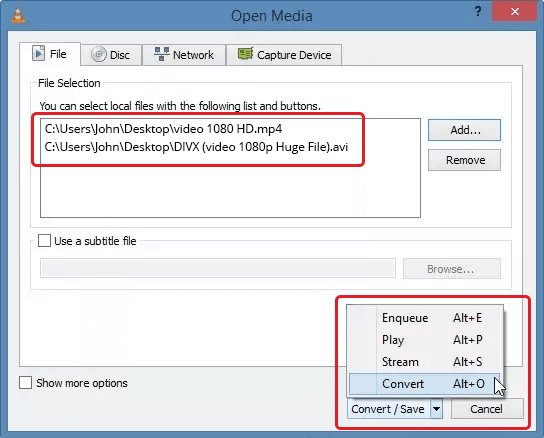
- Cliquez sur le bouton Convertir ou Enregistrer.
- Dans la fenêtre Convertir, sélectionnez un nom de fichier et recherchez un bureau dans l'option Fichier de destination.
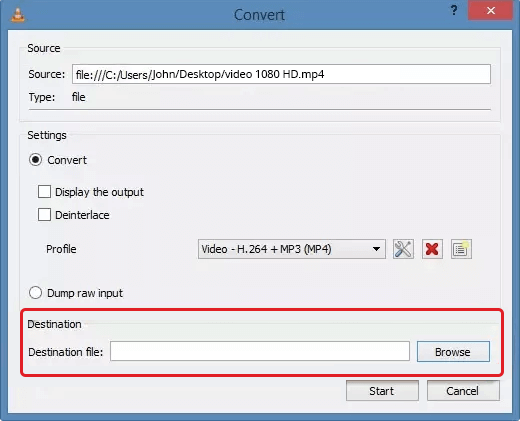
- Sélectionnez le codec d'entrée souhaité dans la liste des profils.
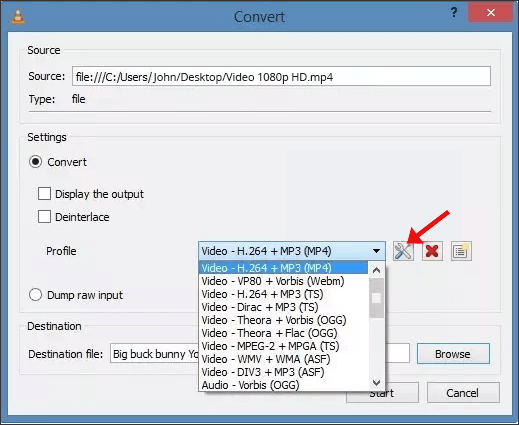
- Cliquez sur Start pour lancer le processus de conversion. Vérifiez ensuite si votre vidéo MP4 est lue sans problème après la conversion.
Réparer les fichiers MP4 avec un logiciel de réparation vidéo
Si vos vidéos MP4 s'arrêtent toujours au milieu de la lecture après avoir essayé toutes les méthodes ci-dessus, il se peut que votre fichier soit corrompu. La vidéo peut être corrompue en raison d'une erreur de logiciel ou d'application, d'une panne du système ou d'une attaque de virus ou de logiciels malveillants.
Si votre vidéo MP4 est corrompue, utilisez un programme de réparation vidéo professionnel comme Stellar Repair for Video pour réparer votre fichier vidéo. Cet outil répare les vidéos MP4 corrompues ou endommagées stockées sur des cartes SD, des cartes mémoire, des disques durs, des disques SSD, des lecteurs et d'autres supports de stockage. Le logiciel soutient également les vidéos MP4 enregistrées avec des reflex numériques, des smartphones, des caméras de drone, des caméras de vidéosurveillance, etc.
Cet outil de réparation vidéo utilise des algorithmes avancés pour corriger les problèmes de bégaiement, de gel, de désynchronisation, de troncature, de saccades, de pixellisation, de grain et autres problèmes dans les fichiers vidéo causés par la corruption. Il peut même réparer presque tous les formats de fichiers vidéo populaires, tels que MP4, MOV, AVI, MKV, WMV, etc.
Voyons comment vous pouvez réparer des fichiers MP4 corrompus avec ce programme de réparation vidéo :
- Téléchargez et installez Stellar Repair for Video et lancez-le sur votre système Windows ou Mac.
- Cliquez sur Ajouter des fichiers pour ajouter les vidéos endommagées.
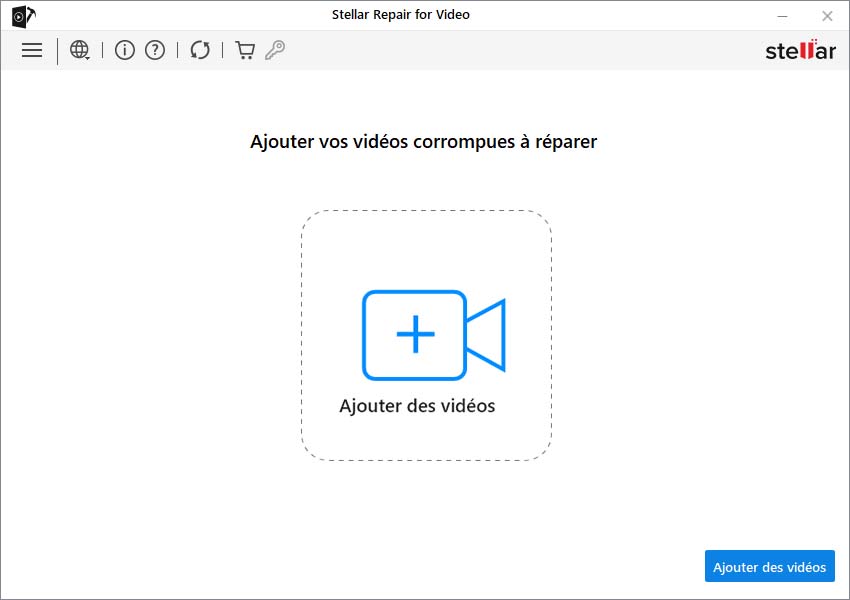
- Cliquez sur le bouton Réparer pour lancer le processus de réparation.
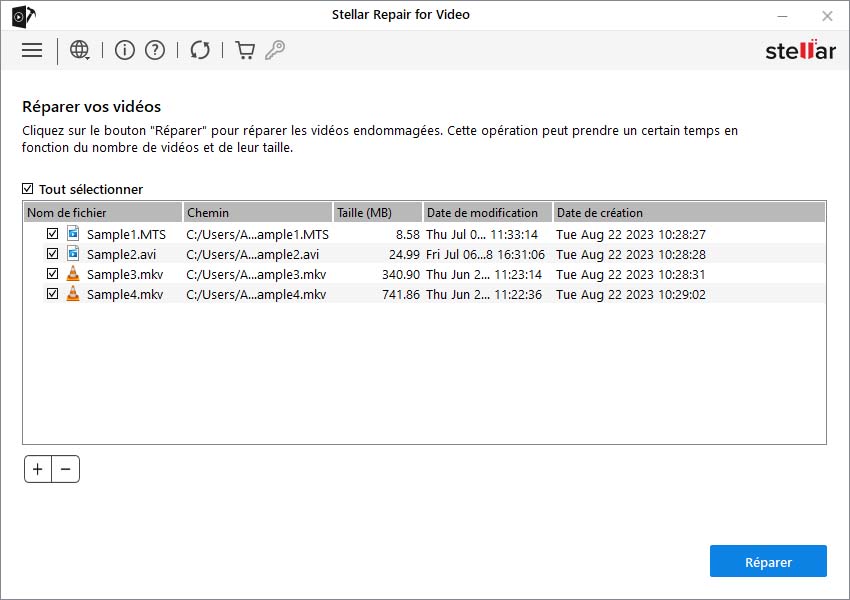
- Dès que le processus de réparation est terminé, vous pouvez voir un aperçu des fichiers vidéo réparés.
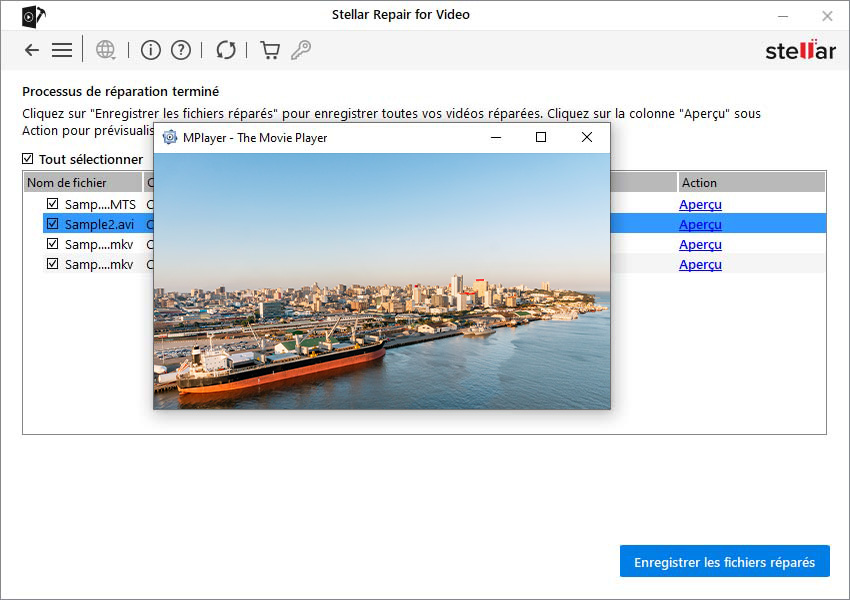
- Cliquez ensuite sur Enregistrer les fichiers réparés pour sélectionner l'emplacement de stockage des vidéos réparées.
Conclusion
Si vos vidéos MP4 s'arrêtent au milieu de la lecture, cela peut être dû à un téléchargement incomplet ou interrompu ou à une corruption. Vous pouvez essayer de redémarrer le lecteur multimédia/PC, de convertir le format vidéo ou de lire la vidéo dans un lecteur différent pour voir si votre vidéo fonctionne. Cependant, si votre vidéo s'est arrêtée de jouer à mi-chemin en raison d'une corruption, il est préférable d'utiliser Stellar Repair for Video pour réparer les fichiers vidéo MP4 corrompus. Cet outil de réparation de vidéos MP4 est facile à utiliser et peut réparer rapidement plusieurs fichiers MP4 corrompus ou injouables en une seule fois.















 8 min read
8 min read



